Det kan være svært at finde en skrifttype, du kan lide – især hvis du arbejder med marketing eller grafisk design og regelmæssigt har brug for at finde den perfekte skrifttype til dit projekt.
Indhold
- Download af de rigtige skrifttyper
- Forhåndsvisning og installation af skrifttypen på MacOS
- Installation direkte fra Font Book
Heldigvis MacOS (eller på iOS, hvis du har brug for hjælp til det) har i høj grad forbedret den måde, du hurtigt kan downloade, forhåndsvise og aktivere nye skrifttyper til populære Mac-design apps.
Anbefalede videoer
Sådan installerer du skrifttyper på en Mac og hurtigt organiserer dem.
Download af de rigtige skrifttyper
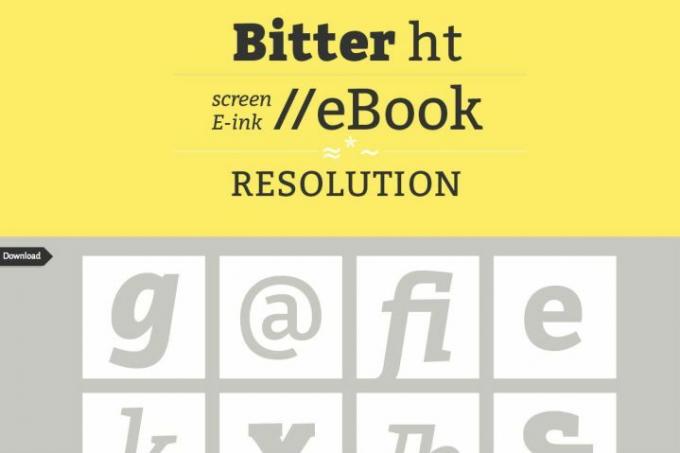
Trin 1: Se efter den skrifttype, du har brug for. Der er mange, mange kilder til skrifttyper online, fra uformelle lister til skrifttyper specielt til designere (eller du kan bare beslutte dig for det design din egen skrifttype). De fleste af listerne er gratis, selvom nogle designerskrifttyper kommer med et gebyr.
Trin 2: Sørg for, at den skrifttype, du vælger, er kompatibel med MacOS. Du kan se det ved at se på filnavnet. Mac understøtter TrueType- eller ".ttf"-filer og OpenType- eller ".otf"-filer. Heldigvis dækker dette de fleste downloadede skrifttyper. Du vil dog ikke være i stand til at bruge pc-bitmap- eller ".fon"-skrifttyper, som ikke er kompatible. Formentlig,
fremtidige open source-formater vil fungere fint.Trin 3: Du ønsker måske at dobbelttjekke webstedsanmeldelserne for at sikre, at downloads kan være tillid til - brug altid et pålideligt websted, før du vælger at downloade noget! Hvis alt ser godt ud, skal du downloade den ønskede skrifttypefil. Dette vil tilføje en ny fil (potentielt komprimeret) til din Mac-downloadsektion.
Forhåndsvisning og installation af skrifttypen på MacOS
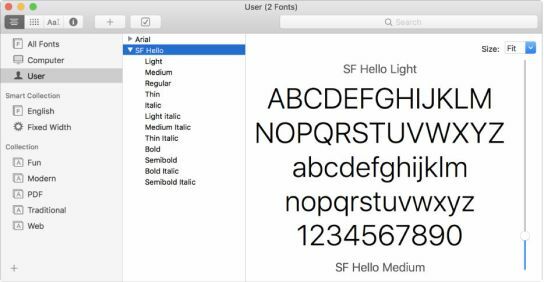
Trin 1: Naviger til den fil, du lige har downloadet i Finder, og åbn den derefter (udvide zip-filer efter behov først). Denne skal åbnes med det samme Fontbog. Dette er en app, der er inkluderet i MacOS for at gøre det nemmere at administrere skrifttyper, og den har flere nyttige funktioner. Når du klikker på en helt ny skrifttype, vil Font Book poppe den op og vise dig en forhåndsvisning af den skrifttype.
Trin 2: Tag et kig på Font Books forhåndsvisning. Du kan ændre skrifttypen med rullemenuen øverst i vinduet for at få et bedre overblik over skrifttypens forskellige vægte og stilarter. Hvis det ikke er, hvad du forventede, eller der er noget galt med udseendet, vil du sandsynligvis downloade en ny version af skrifttypen fra et andet websted eller prøve en ny type skrifttype.
Trin 3: Nederst i vinduet med forhåndsvisning af skrifttypebog vil du se muligheden for at Installere skrifttypen. Klik på knappen, og skrifttypen vil blive installeret på din Mac. I teorien gør Font Book en skrifttype tilgængelig for alle apps på MacOS. I praksis kan du dog støde på nogle problemer med ting som ældre Microsoft Word-apps, som muligvis ikke er korrekt sat op til at acceptere nye skrifttyper.
Installation direkte fra Fontbog

MacOS tilbyder en ekstra metode til at installere skrifttyper, der passer til brugere, der gerne vil inkorporere forskellige skrifttyper på samme tid. Det er også en god mulighed for at opdatere, forbedre og tilpasse din specifikke samling af skrifttyper for at gøre dem nemmere for dig at finde og administrere. Hvis du er i en branche, hvor skrifttypebrug er udbredt og særlig- webingeniører eller andre store tech industri job, for eksempel,- så vil dette tjene dig godt.
Trin 1: Klik Gå i din Macs menulinje, og klik derefter på Ansøgninger. I vinduet Programmer skal du vælge SkrifttypeBestil — dens ikon er en bog med et stort F på.
Trin 2: En gang Fontbog vindue åbnes, kan du udforske alle dine nuværende skrifttyper. Du finder en alfabetisk liste over alle dine skrifttyper, men du kan udforske afsnittet Smart Collection for at finde andre måder at organisere og vise dine skrifttyper på. Søger du nøje efter en skrifttype, kan det være en god idé at tjekke dine nuværende skrifttyper for at se, hvad dine muligheder er, før du downloader nye filer online.
Trin 3: Du kan nu installere dine skrifttyper. Naviger til værktøjslinjen, og klik på plus tegn (+), som åbner et nyt vindue. Naviger derefter til Downloads mappe og gennemse de skrifttyper, du har installeret. Vælg Ikoner mulighed fra din værktøjslinje for at se hver skrifttype. For at installere flere skrifttyper på én gang skal du trykke på og holde nede Cmd tasten på dit tastatur. Når du er klar til at installere, skal du klikke Åben.
Trin 4: Muligheden Samlinger i Fontbog holder alle dine skrifttyper i orden, hvilket gør projekter nemmere. Vælg plustegn (+) nederst i sidebjælken for at organisere dine skrifttyper, som du vil.
Det Fil og Redigere faner i den øverste værktøjslinje giver dig mulighed for at fjerne ubrugte eller uønskede skrifttyper eller grupperinger af skrifttyper. Du kan også bruge Font Book til at validere skrifttyper, der giver dig problemer. Klik på Fil menu for at få adgang til skrifttypevalidering.
Redaktørens anbefalinger
- Apple har netop givet Mac-spillere en stor grund til at være begejstrede
- Denne kritiske udnyttelse kan lade hackere omgå din Macs forsvar
- Ejer du en iPhone, iPad eller MacBook? Installer denne kritiske opdatering lige nu
- De mest almindelige Chromebook-problemer, og hvordan du løser dem
- MacGPT: hvordan man bruger ChatGPT på din Mac
Opgrader din livsstilDigital Trends hjælper læserne med at holde styr på den hurtige teknologiske verden med alle de seneste nyheder, sjove produktanmeldelser, indsigtsfulde redaktionelle artikler og enestående smugkig.




